Spotify là khó hiểu.
Tôi là một cựu chiến binh ba năm và vẫn vấp ngã trước các tính năng có lẽ đã có ở đó cùng. (Xếp hàng bài hát, có ai không?) Ứng dụng của Spotify khiến tôi cảm thấy như mình đang ở Costco, đang tìm kiếm một khối phô mai khổng lồ, nhưng những người có mẫu cứ liên tục ném tôi đi.
Nhưng tôi yêu Spotify. Hầu hết âm nhạc tôi thích là trên nền tảng và các mối quan hệ đối tác của nó - với Apple CarPlay, Samsung Smart TV và nhiều người khác - làm cho nó có thể truy cập gần như ở mọi nơi. Thêm vào đó, kế hoạch gia đình vừa giảm giá, cung cấp cho bạn tới sáu người dùng với giá 15, 99 đô la.
Những người khác dường như cũng thích Spotify. Spotify có khoảng 30 triệu thuê bao trả tiền và tổng số gần 90 triệu người dùng, nhiều hơn bất kỳ nền tảng phát nhạc nào khác ngoài kia. Apple Music có khoảng 13 triệu thuê bao.
Một điều chắc chắn: đó không phải là ứng dụng của Spotify đã thu hút một đám đông lớn như vậy - và chắc chắn đó không phải là thứ sẽ giữ mọi người xung quanh. Mặc dù vậy, tôi nhận ra rằng tôi sẽ không quay lại để mua nhạc theo cách của trường học cũ, vì vậy cuối cùng tôi đã làm được điều mà chưa ai từng làm trước đây: thành thạo Spotify.
Bạn cũng có thể. Các mẹo ở đây hoạt động cho máy tính để bàn, nhưng nếu bạn đang làm theo, hãy làm như vậy với ứng dụng điện thoại.
Tất cả các cách để tìm nhạc
Bạn có Spotify vì bạn muốn chơi nhạc. Có rất nhiều cách để làm điều đó:
- Tìm kiếm một bài hát . Đây là nơi bạn đến khi tất cả những gì bạn thực sự muốn làm là chơi "Yêu bản thân" lặp lại. Nhấn vào tab Tìm kiếm, nhập tên bài hát hoặc nghệ sĩ và bạn đã đặt.
- Tìm một danh sách nhạc . Thật dễ dàng để bỏ lỡ điều này. Tìm kiếm thứ gì đó như "hòn đá lăn tốt nhất" để xem có ai trong cộng đồng đã tạo danh sách phát đó không. Sau khi tìm kiếm, cuộn tất cả các đường xuống phía dưới để xem kết quả Danh sách phát.
- Phát một đài "radio" . Đây là nỗ lực của Spotify trong việc cung cấp cho bạn tùy chọn kiểu Pandora. Bạn có thể chọn một trong các đài được đề xuất, chọn thể loại hoặc nhấn nút "+" ở trên cùng để tạo đài dựa trên bài hát hoặc nghệ sĩ. Tính năng này không tốt như Pandora, nhưng nó đủ khi bạn không thể quyết định danh sách phát.
- Duyệt . Nếu bạn muốn lạc vào một biển âm nhạc - hoặc có thể để âm nhạc tìm thấy bạn - hãy đến đây. Các ô ở trên cùng là danh sách phát mà Spotify nghĩ rằng bạn sẽ thích, dựa trên thói quen nghe của bạn. Phần Thể loại & Tâm trạng là một cách để tìm danh sách phát được tạo bởi những người trong nhóm của Spotify. Chúng có xu hướng được quản lý tốt và dài - mỗi bài có ít nhất 25 bài hát.
Xây dựng thư viện của bạn
Tab cuối cùng trong ứng dụng là Thư viện của bạn. Đó là nơi bạn có thể lưu trữ và sắp xếp tất cả nhạc bạn tìm thấy trên Spotify, theo cách bạn có thể nếu bạn mua nhạc và sắp xếp nó ở một nơi như iTunes.
Dưới đây là cách chồng nhạc vào Danh sách phát, Trạm, Bài hát, Album và Nghệ sĩ.
Để có được danh sách phát vào Danh sách phát, bạn phải "theo dõi" nó. Bạn có thể tìm thấy tùy chọn theo dõi ở đầu mỗi danh sách phát. Đối với các đài, bất kỳ thứ gì bạn tạo trong tab Radio sẽ hiển thị ở đây, nhưng bạn cũng có thể tạo một trạm mới trong cửa sổ này.
Tạo danh sách nhạc dễ dàng. Có hai cách:
- Nhấn vào nút tùy chọn (khoanh tròn có ba dấu chấm) bên cạnh một bài hát và nhấn "Thêm vào danh sách phát". Bạn có thể thêm nó vào một cái hiện có mà bạn đã tạo (không phải người khác đang theo dõi) hoặc tạo một cái mới.
- Chuyển đến phần Danh sách phát trong Âm nhạc của bạn, nhấn nút Chỉnh sửa ở góc, sau đó "+" xuất hiện ở góc trên bên trái.
Đối với Bài hát, Album và Nghệ sĩ, bạn phải "Lưu" nhạc. Để thực hiện việc này, chạm vào nút tùy chọn (khoanh tròn có ba dấu chấm bên trong) bên cạnh bất kỳ bài hát nào. Bài hát đó bây giờ sẽ xuất hiện dưới Bài hát, nghệ sĩ của nó dưới Nghệ sĩ và Album của nó trong Album.
Đây là nơi mọi thứ trở nên thú vị (như trong, khó hiểu). Nếu bạn muốn lưu toàn bộ album hoặc toàn bộ nhạc của một nghệ sĩ, bạn phải "theo dõi" họ, giống như bạn làm với danh sách phát. Chuyển đến trang Album hoặc Nghệ sĩ (bằng cách tìm kiếm hoặc duyệt) và nhấn nút "Theo dõi" ở trên cùng. Bây giờ họ sẽ xuất hiện trong thư viện của bạn.
Các tính năng hữu ích dễ bỏ lỡ
Đang tải bài hát . Điều này hữu ích khi bạn không tiếp nhận hoặc muốn sử dụng nhạc truyền phát dữ liệu ít hơn - như khi bạn đi du lịch.
Để tải nhạc, hãy đến Thư viện của bạn. Ở đầu bất kỳ danh sách phát, album, nghệ sĩ hoặc toàn bộ danh sách Bài hát, hãy chuyển công tắc sang "Có sẵn ngoại tuyến". Tôi thực sự khuyên bạn nên kết nối điện thoại và bộ sạc của mình trước. Tải bài hát hút dữ liệu và năng lượng pin.
Các bài hát xếp hàng . Bạn có thể xếp hàng nhạc khi đang di chuyển bằng cách nhấn vào nút tùy chọn bên cạnh một bài hát (khoanh tròn có ba dấu chấm) và chọn "Thêm vào tiếp theo". Để xem hàng đợi, hãy chuyển đến màn hình Hiện đang phát (chạm vào thanh ở cuối ứng dụng) và nhấn biểu tượng ở góc trên bên phải (ba dòng).
Theo một nghệ sĩ . Sử dụng tính năng này để nhận thông báo khi một nghệ sĩ bạn thích phát hành nhạc mới hoặc thêm nó vào Spotify lần đầu tiên. Chỉ cần truy cập trang của một nghệ sĩ và nhấn "Theo dõi" ở trên cùng.
Một cách thông minh để khám phá âm nhạc mới . Một trong những tính năng yêu thích của tôi là phần Nghệ sĩ có liên quan trên trang của mỗi nghệ sĩ. Đi đến một nghệ sĩ và ngay bên dưới danh sách các bản nhạc phổ biến, bạn sẽ thấy một phần nhỏ với danh sách các nghệ sĩ tương tự. Nhấn vào đó và bạn có thể đi sâu vào danh sách đầy đủ. Tôi đã phát hiện ra một số nghệ sĩ yêu thích bây giờ của tôi sử dụng tính năng này.
Sự thật đằng sau lời bài hát . Điều này là rất dễ bỏ lỡ. RapGenius tích hợp trực tiếp vào Spotify, vì vậy bạn có thể tìm hiểu những lời bài hát đó thực sự có ý nghĩa gì mà không cần truy cập Google. Chỉ cần chuyển đến màn hình Now Playing (chạm vào thanh gần cuối ứng dụng) và vuốt xuống bìa album.
Cài đặt bạn có thể nên thay đổi
Đi đến Thư viện của bạn và nhấn biểu tượng bánh răng ở trên cùng. Có rất nhiều cài đặt để lựa chọn, vì vậy đây là những cài đặt quan trọng nhất:
- Truyền phát và tải chất lượng . AKA, làm thế nào để không giết kế hoạch dữ liệu của bạn. Nếu bạn truyền phát nhạc chất lượng cao, đôi tai của bạn sẽ rất vui, nhưng hóa đơn điện thoại của bạn có thể cảm thấy khác. Đặt chất lượng luồng thành Bình thường nếu bạn muốn tiết kiệm dữ liệu. Chất lượng tải xuống thậm chí còn quan trọng hơn. Trừ khi bạn cam kết chỉ tải nhạc qua Wi-Fi, không chọn Extreme.
- Chế độ ngoại tuyến . Điều này hữu ích khi bạn có kết nối mạng, nhưng không muốn sử dụng nó. Đối với tôi, đó là vào cuối mỗi tháng, khi tôi sắp sửa qua dữ liệu của mình. Kích hoạt chế độ này và Spotify sẽ chỉ cho phép bạn phát nhạc đã tải xuống.
- Phát lại không giới hạn . Bạn có thể giữ tạm dừng vụng về giữa các bài hát để phá hỏng danh sách phát của bạn với tính năng này. Bật nó lên và, nếu bạn thích, điều chỉnh thanh trượt chéo để làm cho các bài hát chồng lên nhau một chút. Nó giống như bạn là một DJ, nhưng không phải vậy.
Bạn bè, hồ sơ của bạn và tất cả những thứ "xã hội"
Các tính năng xã hội đôi khi cảm thấy không cần thiết, nhưng những tính năng trong Spotify mang nhiều ý nghĩa. Bằng cách theo dõi bạn bè trong ứng dụng, bạn có thể xem (và thêm) danh sách phát của họ, xem nhạc họ đang nghe và trực tiếp gửi cho họ nhạc bạn thích.
Để tìm và thêm bạn bè, hãy truy cập Âm nhạc của bạn và nhấn vào ảnh của bạn ở góc trên bên phải. Nhấn "Tìm bạn bè." Nếu bạn đã kết nối Spotify với tài khoản Facebook của mình, bạn sẽ thấy bạn bè của mình hiển thị trong danh sách. Chạm vào Nổi bật để theo dõi các tài khoản thương hiệu, như Billboard, Last.fm và MTV.
Nếu bạn không thấy người hoặc thương hiệu bạn muốn theo dõi trong các danh sách này, hãy chuyển đến thanh tìm kiếm chính và tìm họ ở đó.
Hoạt động của bất cứ ai bạn theo dõi cũng sẽ hiển thị trong một luồng trên ứng dụng máy tính để bàn trong phần Hoạt động.
Tính năng máy tính để bàn
Tất cả các tính năng nói trên đều hoạt động giống nhau trên ứng dụng máy tính để bàn và trình phát Web của Spotify. Có một số tính năng bổ sung, như Tệp cục bộ (chúng tôi sẽ lưu nó cho hướng dẫn khác). Nhưng máy tính để bàn Spotify yêu thích của tôi có tính năng điều khiển từ xa.
Khi bạn đang phát nhạc trên máy tính để bàn, hãy mở ứng dụng trên điện thoại của bạn. Bạn sẽ thấy một cửa sổ bật lên có nội dung: "Bạn đang nghe trên ______" (Trống là tên của máy tính để bàn của bạn.) Nhấn "Tiếp tục". Sau đó, chạm vào thanh màu xám gần phía dưới và bạn đang kiểm soát phát lại trên máy tính của mình.
Để chuyển phát lại sang điện thoại của bạn, hãy nhấn vào tên máy tính để bàn của bạn (màu xanh lục, ở dưới cùng) và nhấn "Điện thoại này".








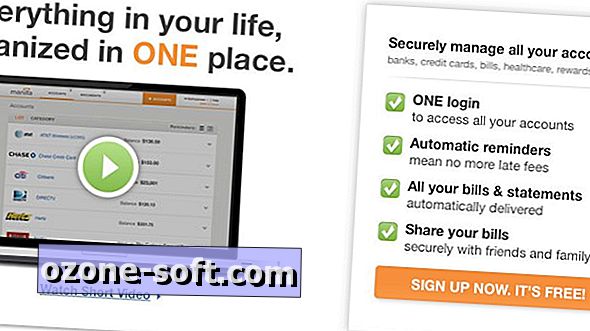




Để LạI Bình LuậN CủA BạN